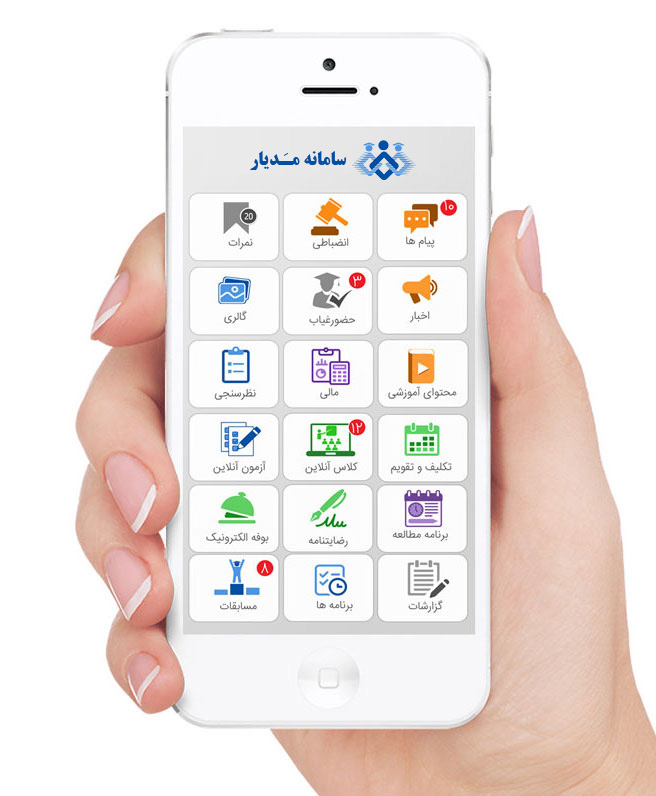
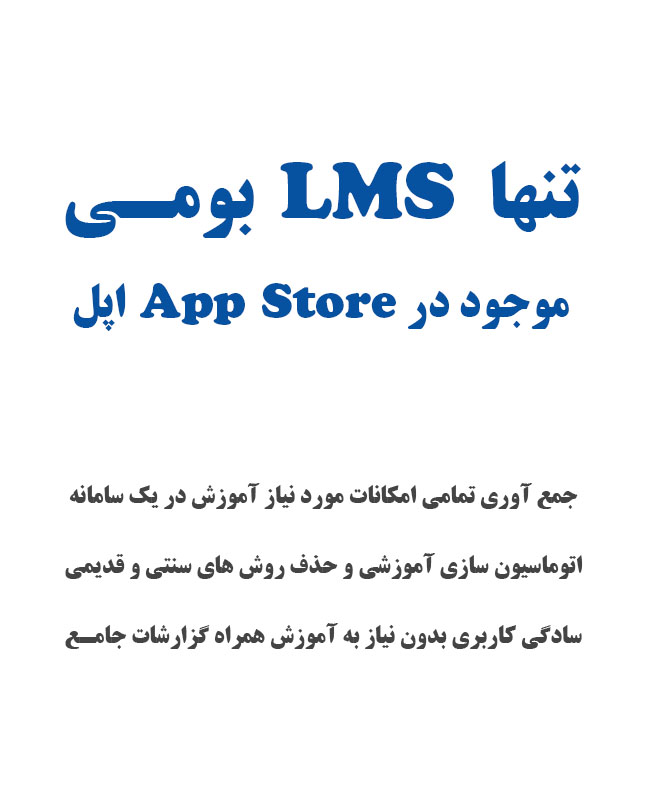
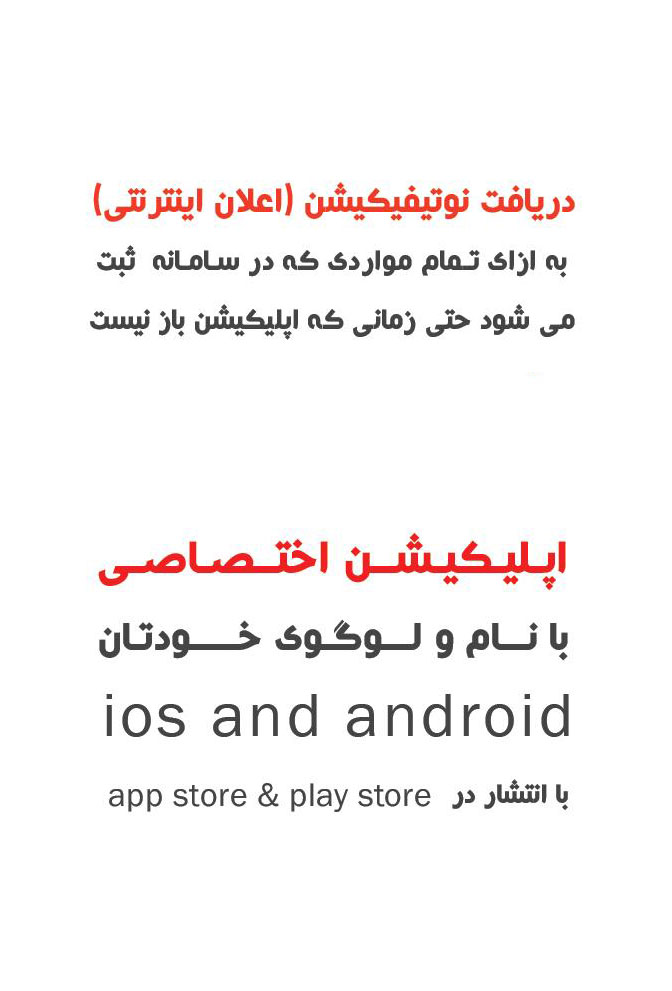
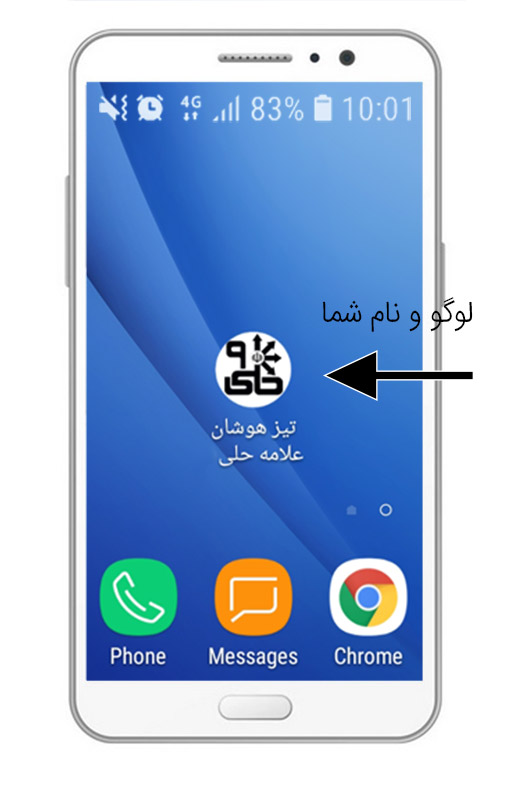
آموزش ساخت کارنامه مدرسه در اکسل
اکسل یکی از برنامه های مورد علاقه ی کاربران سیستم های کامپیوتذی میباشد که میتواند امور محاسباتی را به راحتی با سرعت و دقت بالایی انجام دهند. آموزش ساخت کارنامه مدرسه در اکسل یکی از مفیدترین کاربری های اکسل به حساب می آید. در ادامه با ما همراه باشید تا مراحل ساخت کارنامه با اکسل را برای شما آموزش دهیم.
ستون بندی
اولین قدم برای ساخت کارنامه ایجاد ستون بندی در آن است. برای اینکار باید بدانیم چه ستون هایی برای کارنامه نیاز است و چه اطلاعاتی را میخواهیم در کارنامه نمایش دهیم.
کارنامه معمولا از چهار بخش کلی تشکیل میشود
1) سرصفحه
معمولا در سر صفحه اطلاعات مربوط به مشخصات را ثبت میکنند. این اطلاعات ممکن است شامل هر کدام از موارد زیر باشد:
- اسم
- فامیل
- شماره دانشجویی یا دانش آموزش
- کلاس یا رشته مربوطه
- سال تحصیلی
- اسم مدرسه یا دانشگاه
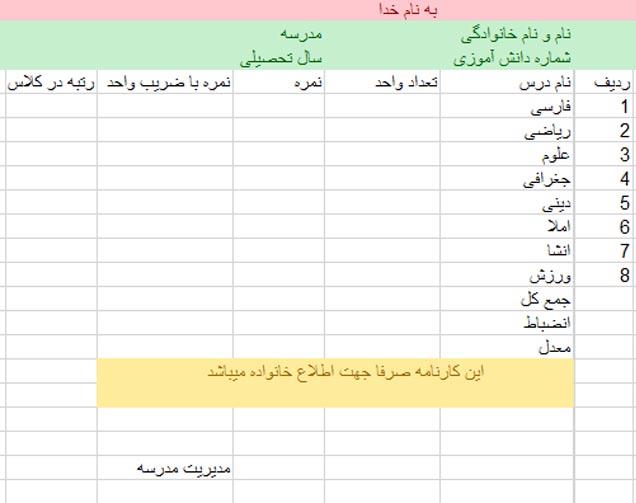
۲) اسامی دروس
حالا نوبت به وارد کردن اسامی دروس و واحد های مربوط به ان ها همچنین نمره هایی است که دانش آموز گرفته است. پس ستون های مربوط به این بخش را نیز ایجاد میکنیم:
- ردیف
- نام واحد
- تعداد واحد درس
- نمره کسب شده
- نمره با ضریب واحد
نکته: سامانه آموزشی مدیار قابلیت ایجاد کارنامه ی هوشمند را برای کاربران خود فراهم کرده است که علاوه بر ثبت نمره میتواند امکان داشتن انواع نمودار های مقایسه ای و صدور کارنامه در انواع مختلف و حتی کارنامه ی کنکوری را به صورت اتومات برای شما مهیا کرده است.
۳) معدل
در بخش بعدی شما میتوانید نتیجه ی نهایی کسبشده توسط دانش آموز را ثبت کنید :
- رتبه
- تعداد واحد گذرانده شده
- تعداد واحد جا مانده
- انضباط
- معدل
نکته : اگر بخواهید نمره ی انضباط در معدل کل تاثیر بگذارد باید انضباط هم در بخش دروس وارد شود.
۴)تاییدیه
امضاء مدیر یا مسئول و … به همراه توضیحات مختلفکارنامه را تکمیل کرده و آماده ی صدور میکند.
در نهایت در انتهای آموزش ساخت کارنامه مدرسه در اکسل شما میتوانید کارنامه ای مشابه کارنامه ی زیر را در اختیار دانش آموزان قرار دهید.
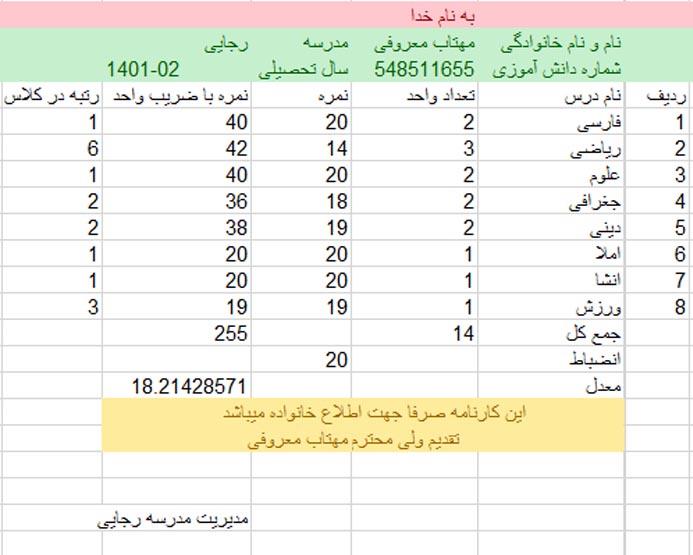
فرمول های محاسباتی
در اکسل نیازی ندارید نمرات را به صورت دستی جمع و تفریق و تقسیم کنید. با چند فرمول ساده میتوانید تمامی این محاسبت را به اکسل بسپارید:
-
نمره با ضریب واحد
شما در فایل اکسل میتوانید محاسبات مربوط به معدل را سریع و دقیق محاسبه کنید. به این صورت که برای نوشتن فرمول در سلول نمره با ضریب واحد کلیک کرده و علامت = تایپ کنید.سپس روی خانه نمره در کنار آن کلیک کنید و علامت * را تایپ کنید. در مرحله ی بعدی باید روی سلول واحد دکمه ی اینتر را بزنید. به این صورت حاصل ضرب نمره در واحد در این سلول نمایش داده میشود.
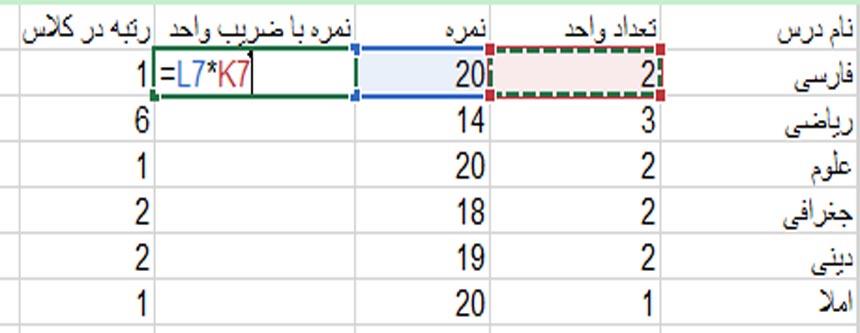
برای اینکه محاسبه ی تمامی دروس انجام شود کافیست روی مربع کوچکی که زیر سلول نمره با ضریب واحد است کلیک کرده و تا اخرین درس درگ کنین تا فرمول برای تمامی دروس محاسبه را انجام دهد.
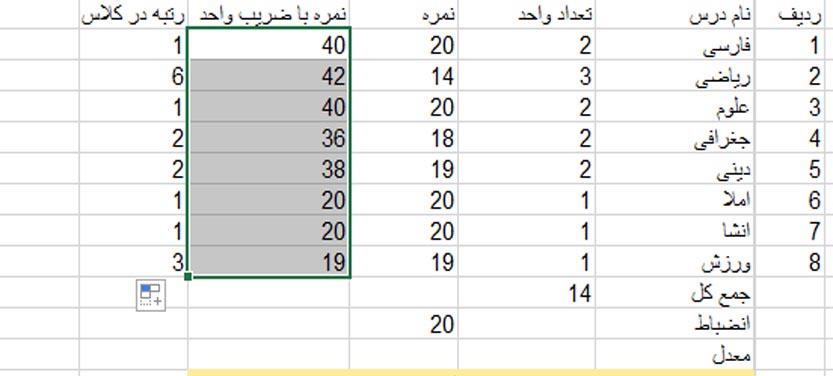
-
جمع نمرات
برای محاسبه ی جمع نمران کافیست روی سلول رو به روی جمع نمرات کلیک کرده و بعد از انتخاب گزینه ی home منوی autosum را انتخاب کرده که به صورت خودکار چنین صفحه ایا ایجاد میشود و بعد از زدن دکمه ی اینتر محاسبه به صورت خودکار انجام میشود.
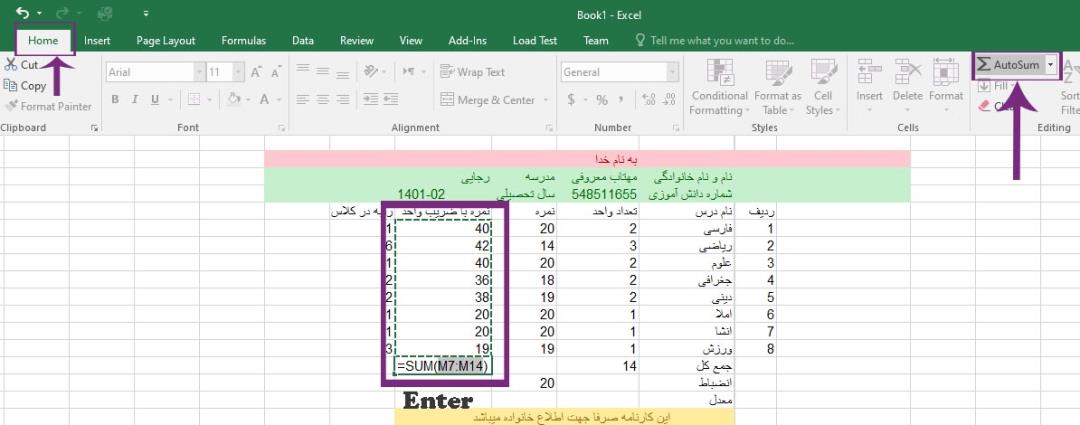
-
معدل
الان تنها چیزی که مانده معدل است که هیچ جای نگرانی ندارد. در آموزش ساخت کارنامه مدرسه در اکسل این مورد نیز به شما آموزش داده میشود. معدل درواقع حاصل تقسیم جمع نمرات با ضریب واحد بر تعداد واحد ها میباشد. برای اینکار لازم است در سلول مورد نظر علامت= تایپ کنید و بعد روی سلول جمع نمرات با ضریب و علامت اسلش / را بزنید و بعد دوباره در خانه ی جمع واحد ها کلیک کنید و بعد از اینتر معدل برای شما محاسبه شده است.
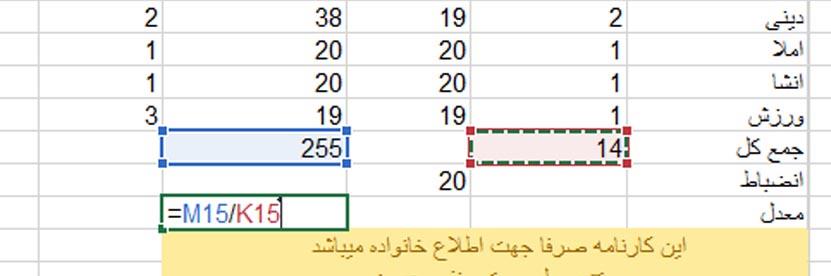
مقالات مشابه
نرم افزار تدریس خصوصی آنلاین رایگان - اپلیکیشن اندروید و آیفون حضور و غیاب آنلاین با اپلیکیشن موبایل و ویندوز مدیار معرفی یکی از بهترین اپلیکیشن های آموزشی هزینه ساخت اپلیکیشن آموزشی چقدر است ساخت اپلیکیشن آموزشی با چت جی پی تیلیست مقالات